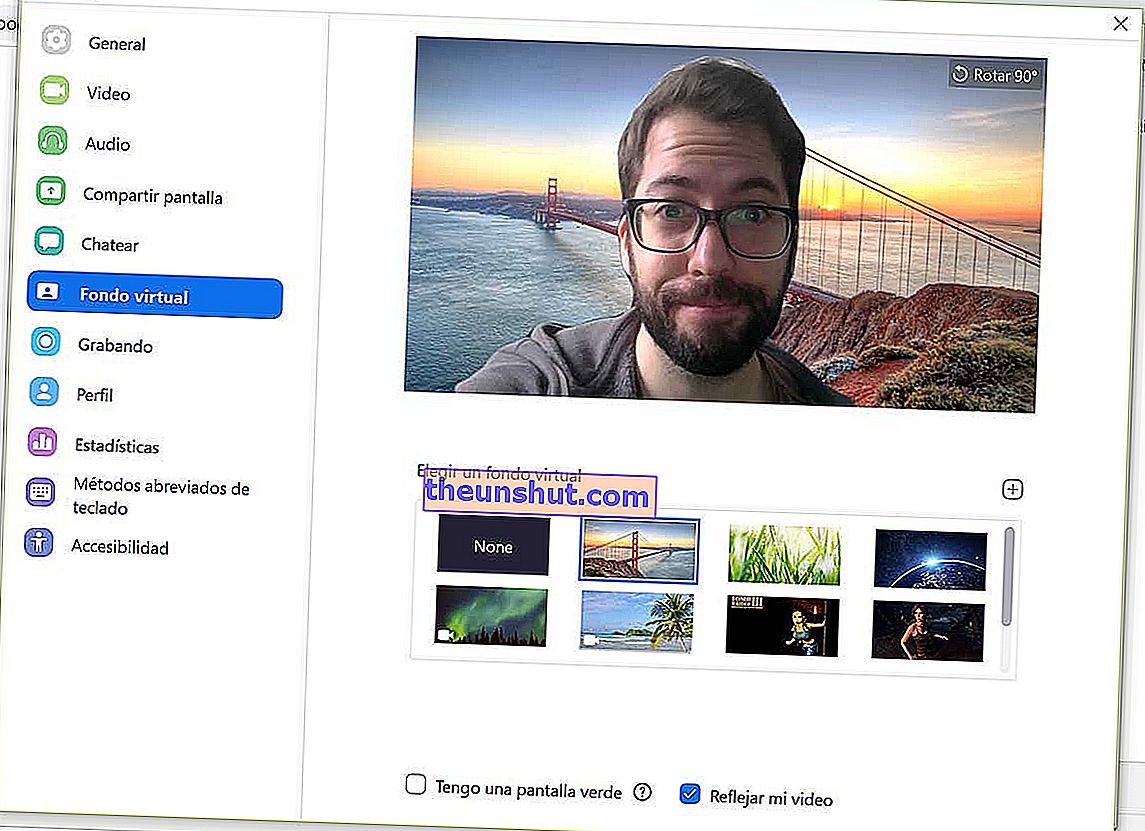
Kanskje du allerede har lagt merke til at noen av dine medarbeidere eller venner som du foretar videosamtaler med Zoom i løpet av disse dagene av innesperring av Covid-19, viser den mest særegne bakgrunnen. Som om de brukte en chroma for å vise et bakgrunnsbilde som ikke er fra deres hus og rom, men et helt annet bilde. Selv morsomt. Og enda mer: det er mulig at de spiller en vits på deg ved å få deg til å tenke at de er med en klon av seg som fra tid til annen vises i bakgrunnen i bildet. Hvordan gjør de det? Her forklarer vi det trinn for trinn.
Første ting: få datamaskinzoom
Selv om Zoom-programmet har vist seg å være en åpenbaring når det gjelder kvalitet i videosamtaler på både datamaskin og mobil, er de avanserte tilpasningsalternativene bare tilgjengelige på datamaskinen. Det vil si at hvis du vil fortsette med denne opplæringen, må du bekymre deg for å ha en datamaskin for hånden , med et webkamera og en mikrofon inkludert. Det vil være her hvor du finner alle alternativene, innstillingene og mulighetene for å gjøre opplevelsen unik.
For å gjøre dette kan du gå til Zoom-nettstedet, i nedlastingshjørnet, hvor du kan finne klienten for Windows-datamaskiner eller Apple Mac-maskiner . Last ned og installer programmet for å få tilgang til alle mulighetene. Når du har gjort dette, vises startvinduet. Her kan du bli med på et møte som allerede er i gang hvis de har sendt deg legitimasjonen eller lenken. Hvis dette ikke er tilfelle, og du vil tilpasse bakgrunnen din før du starter en videosamtale, skriv inn med brukerdataene dine eller registrer deg fra bunnen av for å gå inn.

Og nå ja. Her får du tilgang til alle zoomalternativene gjennom tannhjulet eller tannhjulikonet øverst til høyre på hovedskjermen. Den du kan delta i eller starte et møte direkte fra. Innenfor disse innstillingene, delta på Virtual Fund- delen . Det er der vi finner alle alternativene for å lage den unike bakgrunnen som vi vil overraske eller tiltrekke oppmerksomhet med.
Sett et hvilket som helst bilde som bakgrunn
Det mest grunnleggende alternativet er å endre den virkelige bakgrunnen til rommet eller hjemmet ditt for et annet bilde. Her er mulighetene uendelige. Som standard lar Zoom deg beskjære bildet i forgrunnen og skille det fra resten. Og ikke bare det, du kan også endre den "hvile" for hva du foretrekker.
I dette alternativet Virtuell bakgrunn kan du velge forskjellige statiske bilder som er forskjellige fra den virkelige bakgrunnen. Fra den majestetiske San Francisco Bridge i en vakker solnedgang, til et bilde av urter eller en romfartsscene. Men ikke bare det.

Hvis du klikker på + -knappen på høyre side av denne bildesamlingen, kan du laste opp hvilket som helst fotografi du vil bruke som bakgrunn. Det kan være ditt eget, samle det fra galleriet ditt for å ha en personlig bakgrunn. Eller det kan være fra Internett, og laster det ned som JPEG fra hvilken som helst webside. Poenget er å ha filen på datamaskinen for å laste den inn i Zoom. Da har programmet ansvaret for å plante denne bakgrunnen og kutte deg for å sette deg på den som om den var ekte.
Om effekten ser realistisk ut vil alltid avhenge av mange faktorer. Blant dem har webkameraet på datamaskinen din en viss kvalitet . Også at den virkelige bakgrunnen er veldig forskjellig i farger enn ansiktet ditt. På denne måten blir beskjæringen lettere for Zoom og gjøres mye mer effektivt. Også belysningen av scenen hjelper kameraet til å fange detaljene i ansiktet og bakgrunnen bedre og gjør arbeidet med videosamtalerverktøyet lettere. Husk alt dette når du lager den ideelle innstillingen. Det gode er at du kan teste alle disse endringene og alternativene før du går inn i videosamtaler eller møter. Selv om det også er mulig å endre det direkte og direkte.

Hvordan bruke en bakgrunnsvideo
Men det mest overraskende og slående med denne funksjonen i Zoom er å bruke videoer som bakgrunn. Ja, animerte bilder som viser handling og bevegelse, og som projiseres som om det var den virkelige bakgrunnen. Resultatet er det mest slående, og du kan bruke det både for å skape en realistisk scene, men forskjellig fra den virkelige, eller for å spille vitser, tiltrekke oppmerksomhet eller bruke Internett-ressurser av en eller annen grunn.

Prosessen er nøyaktig den samme. Bare gå til Zoom-innstillingsmenyen og gå inn i delen Virtuell bakgrunn. Her har vi et par videoer forhåndsdefinert av applikasjonen med kameraikonet i et av hjørnene. Vi kan teste og bruke dem umiddelbart. Selvfølgelig er moroa å legge til våre egne videoer med + -ikonet. Herfra kan vi utforske mappene på datamaskinen vår for å finne hvilken som helst videofil som vi vil integrere som bakgrunn. Det kan være fra en film, til en animasjon eller hva du foretrekker. Husk at bildet ditt blir beskåret og plantet på den bakgrunnen mens det spilles. Et konsept som kan blåse fantasien din for å skape alle slags situasjoner.
For eksempel kan du utgjøre en alternativ virkelighet til den du bor, med kloner som vises i bakgrunnen din. For å gjøre dette kan du bruke selve Zoom-applikasjonen og spille inn den vanlige scenen i hjemmet ditt via webkameraet ditt . Forskjellen er at du må registrere deg selv når du går i bakgrunnen, ser ut som du angrer eller sender en melding fra denne bakgrunnen. Uten å bevege kameraet i det hele tatt med hensyn til rammen du vil bruke i videosamtalen. Dermed, når dette blir utført, kan du være i forgrunnen og skremme eller tiltrekke oppmerksomheten til vennene dine med videoen din i bakgrunnen, hvor klonene dine ser ut til å gjøre forskjellige aktiviteter.

Du trenger bare å inkludere denne videoen som er spilt inn via Zoom i selve verktøyet med de vanlige trinnene, og legge til filen i det tilgjengelige galleriet. Vi forsikrer deg om at resten av medlemmene av videosamtalen ikke vil kunne slutte å se på vinduet ditt . Og hvis ikke, i det minste vil du ha det underholdende eller underholdende å skape parallelle virkeligheter.
